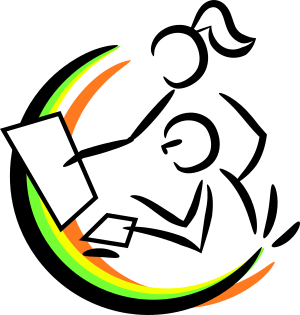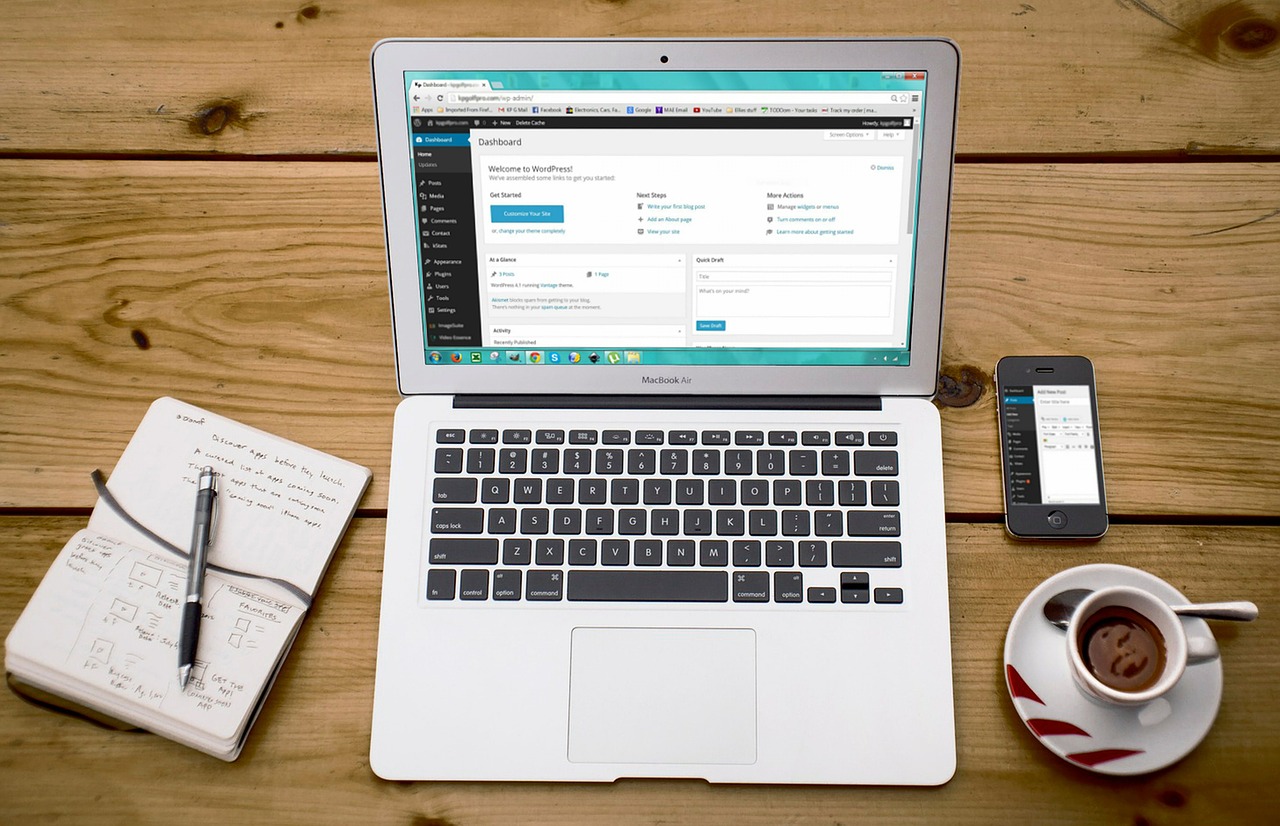Un atelier un peu compliqué sur l’installation d’un blog WordPress sur son hébergement.
Attention à bien faire la différence entre les 2 solutions existantes :
- installer son code WordPress disponible sur wordpress.org et mis sur son propre hébergement (ce que nous allons voir ici)
- créer un blog WordPress clé en main mais hébergé chez wordpress.com (plus facile mais moins indépendant)
WordPress est à la base un site web de type blog (cet article que vous lisez fait partie d’un blog wordpress), mais il a tellement évolué qu’on peut aujourd’hui s’en servir comme d’un CMS (Content Mangement System), c’est à dire un site à part entière que l’on peut éditer grâce à l’interface d’administration.
Ce serait un peu long de tout reprendre dans les détails, mais je vais essayer de résumer le parcours que nous avons suivi. Le point intéressant est que nous sommes partis de zéro sur un cas concret : la création du blog de l’association de Lauzach avec Patricia qui en sera l’administratrice.
Voilà donc ce que nous avons fait.
Hébergement
Pour installer un site internet, il faut un hébergement. Il s’agit de louer de l’espace sur un ordinateur « visible » sur internet. C’est ce que nous allons appeler notre serveur. C’est sur cet espace que nous allons installer nos fichiers qui composent le site.
Une fois ce serveur disponible, il faut aussi pouvoir lui donner un nom d’accès pour nos lecteurs. De la même façon on loue un nom de domaine, c’est l’adresse du site, ce qui permet à vos lecteur en tapant ce nom dans la barre d’adresse de leur navigateur de « voir » votre site.
Vu nos besoins, il n’est pas nécessaire de louer un ordinateur rien que pour notre site, ce qui coûte cher, on ne loue en fait qu’un petit bout des ressources d’un ordinateur serveur, on parle d’hébergement mutualisé. On cohabite en réalité avec d’autres sites sur le même serveur, mais cela est transparent pour nous, on a notre hébergement bien à nous.
Pour installer WordPress, le prérequis technique est de disposer d’un hébergement avec une base de données MySQL et du PHP.
Patricia a donc acheté un pack comprenant tout cela chez un fournisseur qui lui a permis de choisir son nom de domaine, il faut en trouver un disponible puisqu’il est forcément unique : ce sera donc cil56.net.
Pour info le budget est d’une 20aine d’euros par an, à renouveler chaque année donc. Nous avons pris ce pack chez EuroWH, les packs disponibles sont visibles ici : https://www.eurowh.com/web-hosting.php
( je n’ai pas d’action chez EuroWH, c’est simplement celui dont je me sers depuis des années et que donc je connais bien )
Une fois cette commande passée, on reçoit un mail contenant toutes les informations permettant d’accéder à la gestion de notre hébergement.
WordPress
WordPress est disponible en français ici : https://fr.wordpress.org/txt-download/
 On le télécharge sur notre ordinateur, et on décompresse l’archive. On voit que le résultat obtenu est une quinzaine de fichiers + 3 sous répertoires. C’est tout ce contenu que nous allons devoir transférer sur notre serveur à l’endroit de notre choix.
On le télécharge sur notre ordinateur, et on décompresse l’archive. On voit que le résultat obtenu est une quinzaine de fichiers + 3 sous répertoires. C’est tout ce contenu que nous allons devoir transférer sur notre serveur à l’endroit de notre choix.
Personnellement je conseille de choisir un répertoire sur le serveur dédié au WordPress afin de garder l’accueil du site disponible.
Le transfert est effectué grâce au protocole FTP qui permet à 2 ordinateurs d’échanger des fichiers. Il y a plusieurs façons de faire cela mais nous allons utiliser un logiciel qui permet de se connecter et de voir simultanément notre espace distant (sur le serveur) et notre espace local (notre ordinateur). On pourra alors faire des transferts par simple déplacer/coller.
Ce logiciel s’appelle FileZilla, il est libre et disponible ici.
On peut chercher des tutoriels pour l’utilisation de FileZilla, par exemple cette video en français. L’idée est de configurer sa connexion FTP à notre serveur grâce aux identifiants FTP reçus lors de l’achat de l’hébergement.
Une fois la connexion établie, on transfert nos fichiers. Une fois le transfert terminé, on peut se rendre à l’aide du navigateur sur notre nouveau site pour atteindre le répertoire où on a déposé les fichiers wordress.
Les fichiers sont bien au bon endroit, mais cela ne suffit pas, il faut un deuxième acteur dans le fonctionnement d’un blog wordpress : une base de donnée. La page d’accueil du wordpress explique bien cela, il sait que l’installation n’est pas encore faite, il est donc affiché les éléments nécessaires pour finaliser cette installation.
En gros wordpress va s’occuper de tout mais il faut lui donner les clés de la base données avec laquelle il va fonctionner.
Les identifiants de cette base de donnée et comment on les obtient dépendent du fournisseur de l’hébergement. Ce n’est pas toujours le plus simple 🙂
Dans le cas présent, il nous a fallu accéder à la console d’administration de notre domaine pour :
- créer la base de donnée (on a alors son nom)
- créer un utilisateur avec un identifiant et un mot de passe.
- Affecter cet utilisateur à la base de donnée créée et lui attribuer les droits nécessaires.
Tout ceci fait, on a tout ce qu’il nous faut. WordPress nous demande le nom de la base de donnée, l’identifiant de l’utilisateur, son mot de passe, l’hôte de la base de données ( souvent comme dans notre cas on met « localhost » car tout est au même endroit ), puis un prefix pour les tables qu’il va créer, il parait qu’au niveau sécurité ça ne fait pas mal de changer le « wp_ » par défaut.
Vous pouvez lancer l’installation ( bouton « C’est parti » ) et si tout se passe bien, il restera juste à rentrer quelques paramètres modifiables par le suite comme le nom du site ou l’identifiant/mot de passe de l’administrateur du blog. Il s’agit là d’un compte « éditeur » du blog, rien à voir avec les identifiants de la base de donnée ou du FTP.
Pour mémo, si on a un blog wordpress installé sur http://monserveur/monblog/ pour accéder à l’administration il faut aller sur http://monserveur/monblog/wp-admin avec le compte administrateur dont on vient de parler au paragraphe précédent. C’est aussi là que pourront se loguer des utilisateurs que vous pourrez ajouter à votre blog avec des droits différents : des auteurs, des éditeurs, de lecteurs, …
Le résultat de tout cela est en ligne puisqu’en 2 heures nous avons réussi à tout passer en revue, le Club Informatique de Lauzach a donc un site depuis hier soir : http://cil56.net , y’a plus qu’à le remplir 🙂
Nous ferons des ateliers sur l’utilisation d’un WordPress installé, l’édition de billets et de pages, la personnalisation du site, mais en attendant pour ceux que ça intéresse vous pouvez déjà regarder cette vidéo qui traite du sujet.